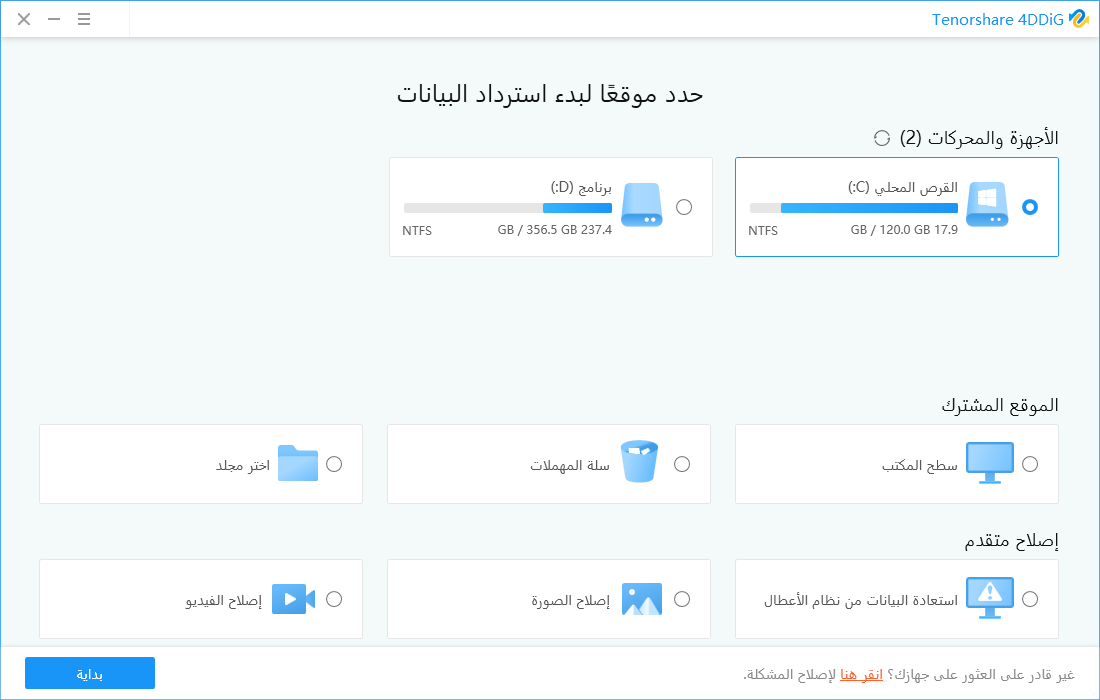في كثير من الأحيان أثناء التمرير عبر Facebook على هاتفك أو أثناء تحميله على متصفح سطح المكتب ، يبدأ تشغيل الفيديو تلقائيًا. إذا كنت جالسًا في مكتبة أو في أي بيئة أخرى لا يوجد فيها ضوضاء ، فقد يكون الأمر محرجًا ومزعجًا. سوف ترفرف يداك فوق الفيديو ، محاولين كتم صوته ، لكن يستمر تشغيل الصوت. الآن ، إذا كنت تتساءل كيفية إيقاف تشغيل مقاطع الفيديو تلقائيًا على فيسبوك، يمكن أن تساعدك هذه المقالة. تعرف على كيفية إيقاف تشغيل مقاطع الفيديو تلقائيًا على Facebook أدناه. سواء كنت تريد إيقاف تشغيل مقاطع الفيديو تلقائيًا على iOS أو هاتف Android أو متصفح الكمبيوتر الشخصي ، فقد قمنا بتغطيتك من خلال إصلاحاتنا السريعة.
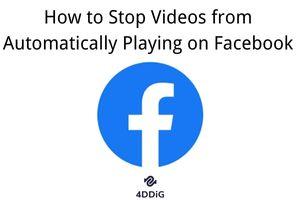
الجزء 1: كيفية إيقاف تشغيل الفيديو تلقائيًا على Facebook؟
من الجيد امتلاك ميزة تشغيل الفيديو التلقائي على Facebook عندما تريد تصفح المحتوى الذي يثير اهتمامك. ومع ذلك ، يمكن أن يكون ضارًا لأنه قد يعرضك أيضًا لمحتوى مسيء أو عنيف أو غير مرغوب فيه لا يجب عليك عرضه افتراضيًا. إذا كنت تريد وضع حد لمقاطع الفيديو المزعجة هذه ، فسيتعين عليك ضبط الإعدادات لكل جهاز. لن يؤدي إيقاف التشغيل التلقائي على هاتفك إلى إيقاف تشغيل مقاطع الفيديو تلقائيًا على متصفح الكمبيوتر. سيتعين عليك ضبط إعدادات هاتفك بشكل منفصل. إليك كيفية إيقاف تشغيل مقاطع الفيديو تلقائيًا على Facebook. تحقق من الخطوات أدناه لمتصفح سطح المكتب والهاتف المحمول.
الإصلاح 1: إيقاف تشغيل مقاطع الفيديو تلقائيًا على Facebook على المتصفح
إليك كيفية إيقاف تشغيل مقاطع الفيديو تلقائيًا على متصفح سطح مكتب Facebook:
الخطوة 1: من أعلى يسار صفحة متصفح Facebook ، اختر القائمة المنسدلة.
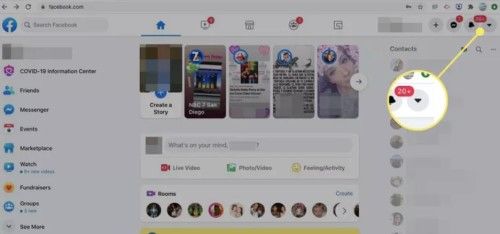
الخطوة 2: انقر على "الإعدادات والخصوصية" واختر "الإعدادات". ثم في القائمة اليمنى ، حدد قائمة "مقاطع الفيديو".
الخطوة 3: من الخيار الصحيح "تشغيل مقاطع الفيديو تلقائيًا" ، اختر القائمة المنسدلة وحدد "إيقاف".
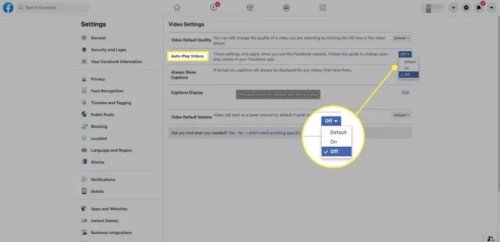
الإصلاح 2: إيقاف تشغيل مقاطع الفيديو تلقائيًا على Facebook على iOS / Android
إليك كيفية إيقاف تشغيل مقاطع الفيديو تلقائيًا على Facebook للجوال لكل من iOS و Android:
إذا كنت تستخدم iOS:
إليك كيفية إيقاف تشغيل مقاطع الفيديو التي يتم تشغيلها تلقائيًا على Facebook iOS:
الخطوة 1: افتح القائمة على جهاز iOS الخاص بك من أسفل شاشة Facebook.
الخطوة 2: انقر على "الإعدادات والخصوصية" واختر "الإعدادات".
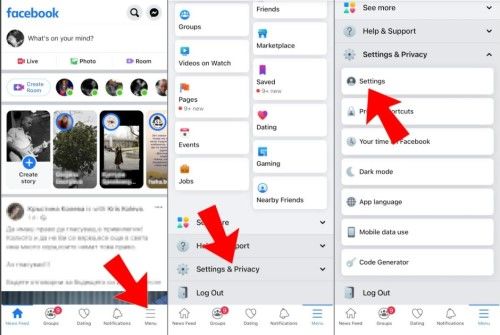
الخطوة 3: حدد "الوسائط وجهات الاتصال" بالتمرير لأسفل ثم اختر "مقاطع الفيديو والصور".
الخطوة 4: حدد موقع ميزة "التشغيل التلقائي" وأوقف تشغيلها.
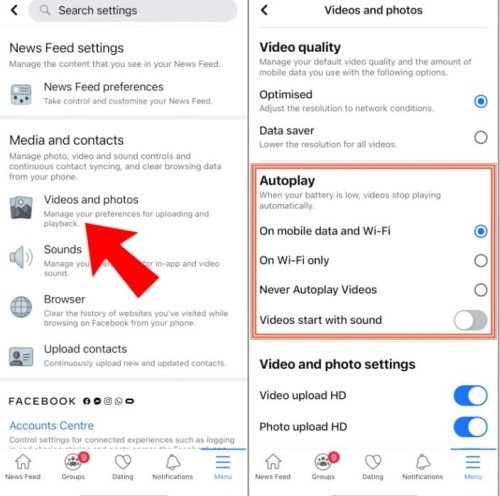
إذا كنت تستخدم Android:
إليك كيفية إيقاف تشغيل مقاطع الفيديو التي يتم تشغيلها تلقائيًا على Facebook Android 2023:
الخطوة 1: افتح قائمة الهامبرغر (☰) من الزاوية اليمنى السفلية لشاشة Android Facebook.
الخطوة 2: اختر "الإعدادات والخصوصية" وانقر على "الإعدادات" بالتمرير لأسفل.
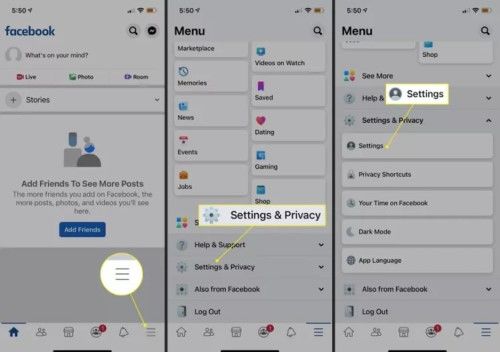
الخطوة 3: انتقل لأسفل إلى "التفضيلات" وحدد "الوسائط".
الخطوة 4: اختر "التشغيل التلقائي" واضبط الإعدادات على "عدم تشغيل مقاطع الفيديو تلقائيًا".
الجزء 2: كيفية إصلاح مقاطع الفيديو التالفة / التالفة على Facebook؟
عندما تقوم بتنزيل مقاطع فيديو من Facebook ، فقد تجدها أحيانًا غير قادرة على التشغيل. يمكن أن يحدث هذا لأسباب مختلفة. قد يكون ذلك بسبب خطأ في التنزيل أو انقطاع التيار الكهربائي أو الانقطاع أثناء نقل الملفات أو هجوم الفيروسات أو البرامج الضارة. كل هذه الأسباب يمكن أن تفسد أو تلحق الضرر بمقاطع الفيديو على Facebook ، لكنها لا تتضرر أبدًا. لذلك ، من الممكن استعادتها. أداة خارجية مثل 4DDiG إصلاح يمكن أن يساعدك البرنامج في إصلاح الملفات في وقت قصير وبدون مشاكل. يمكنه إصلاح مقاطع الفيديو التالفة والتالفة والضبابية والتي يتعذر الوصول إليها في ثلاث خطوات فقط. تتضمن ميزات 4DDiG File Repair ما يلي:
- واجهة بديهية وسهلة الاستخدام.
- أصلح مقاطع الفيديو المشوشة والمتشنجة والمتقطعة والحبيبية والمشوهة.
- إصلاح مقاطع الفيديو التي بها أخطاء في التشغيل.
- قم بإصلاح جميع تنسيقات الفيديو الشائعة ، بما في ذلك MP4 و MOV و MKV و M4V و 3G2 و 3GP وما إلى ذلك.
- خوارزميات متقدمة لتحديد أخطاء الفيديو وإصلاحها على الفور.
- يدعم جميع الأجهزة الداخلية والخارجية مثل الأقراص الصلبة والـ USB وبطاقات SD.
- يدعم جميع الكاميرات الرقمية مثل Canon و DJI و GoPro وما إلى ذلك.
- يمكنه إصلاح مجموعة تنسيقات الفيديو المختلفة دفعة واحدة.
بمجرد أن تجد أنك غير قادر على الوصول إلى مقاطع الفيديو الخاصة بك ، توقف عن استخدام محرك الكمبيوتر الشخصي أو هاتفك. يمكن أن يؤدي استخدامك المستمر إلى زيادة فرصة الكتابة فوقها ، مما يؤدي إلى فقدان ملفاتك بشكل دائم. بمجرد التوقف عن استخدام محرك الأقراص أو الهاتف ، اتبع الخطوات أدناه لإصلاح مقاطع فيديو Facebook باستخدام أداة 4DDiG File Repair:
لنظام ويندوز
تحميل آمن
- اختر إصلاح الفيديو لمقاطع فيديو Facebook
- استيراد مقاطع فيديو تالفة / تالفة من Facebook
- تصدير مقاطع فيديو Facebook التي تم إصلاحها
قم بتنزيل وتثبيت أداة 4DDiG File Repair على متصفح سطح المكتب أو Android أو iOS ، حيثما تريد إصلاح ملفات الفيديو التي تم تنزيلها على Facebook. افتح الأداة ، وسترى خيارين على الواجهة. اختر "إصلاح الفيديو".
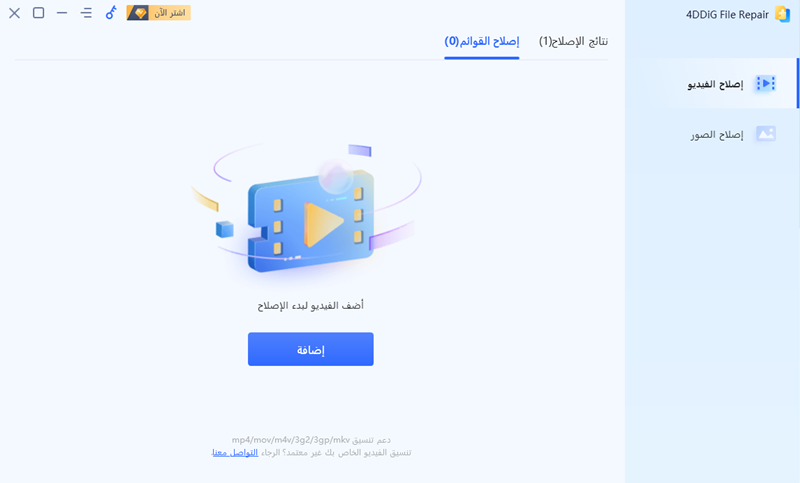
انقر على "إضافة" لاستيراد مقاطع الفيديو التي تم تنزيلها على Facebook والتي تجدها تالفة أو تالفة. اختر "بدء الإصلاح". ستبدأ عملية الإصلاح. انتظر حتى تنتهي العملية.
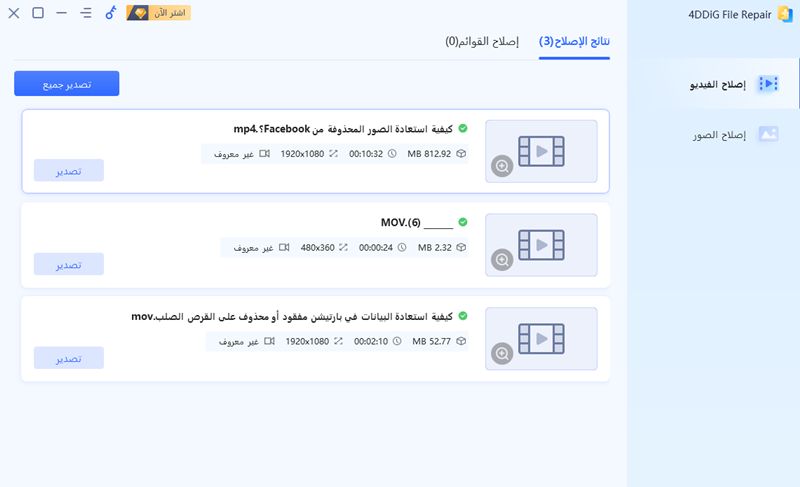
بمجرد الانتهاء من الفحص وإصلاح مقاطع الفيديو ، قم بمعاينتها للتحقق من التفاصيل. بعد ذلك ، اضغط على زر "تصدير" لحفظها في مكان آمن. الشيء الوحيد الذي يجب أن تتذكره هو عدم حفظ الملفات حيث فقدتها في المقام الأول. سيؤدي ذلك إلى زيادة مخاطر الكتابة فوق الملفات وتلفها بشكل دائم.
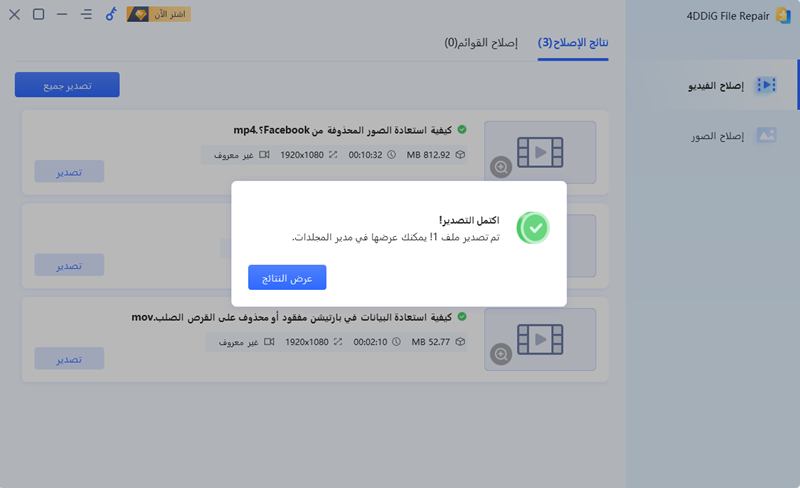
لخص
عند التمرير عبر تطبيق Facebook الخاص بك على هاتفك المحمول أو استخدامه على متصفح سطح المكتب الخاص بك ، قد تلاحظ أن مقاطع الفيديو تبدأ في التشغيل تلقائيًا. قد يكون هذا مزعجًا ، خاصةً إذا كنت لا ترغب في عرض محتوى غير مرغوب فيه. لمعرفة كيفية إيقاف تشغيل مقاطع الفيديو تلقائيًا على Facebook Android أو iOS أو المتصفح ، اقرأ الطرق المذكورة أعلاه. نأمل أن يتمكنوا من الإجابة على استفسارك حول كيفية إيقاف تشغيل مقاطع الفيديو تلقائيًا على Facebook. علاوة على ذلك ، إذا وجدت أن مقاطع الفيديو التي تم تنزيلها على Facebook قد تعرضت للتلف أو التلف ، فقد يكون ذلك لأسباب مختلفة. قد يكون ذلك بسبب مشكلة في التنزيل أو نقل الملف غير الكامل أو انقطاع الطاقة من هجوم فيروسي. ومع ذلك ، يمكنك بسهولة إصلاح الملفات بمساعدة ملف 4DDiG File Repair البرمجيات. يوفر إصلاحًا سريعًا لمقاطع الفيديو التالفة أو التالفة على جميع أنواع الأجهزة بمعدل نجاح مرتفع. يمكنك أيضًا إصلاح مجموعة تنسيقات الفيديو المختلفة دفعة واحدة.